Hướng dẫn nâng cấp PHP 7.4 cho website WordPress chuẩn nhất.

Như vậy là sau bao ngày chờ đợi, PHP 7.4 cũng đã chính thức có mặt trên dịch vụ WordPress Hosting của WP Căn bản. Đây là phiên bản PHP mới nhất tính đến thời điểm hiện tại với nhiều cải tiến và tính năng bổ sung. Nếu có nhu cầu tìm hiểu kỹ hơn về phiên bản này, các bạn có thể tham khảo tại đây. Quay trở lại vấn đề chính, vì là phiên bản mới nên rất nhiều theme và plugin WordPress vẫn chưa hỗ trợ tốt cho PHP 7.4. Chắc hẳn, sẽ cần chờ một thời gian khá dài nữa để các lập trình viên kịp update code. Tuy nhiên, ngay lúc này, nếu bạn vẫn muốn thử vận may (biết đâu toàn bộ theme và plugin trên website của bạn đều tương thích với PHP 7.4) thì sau đây là hướng dẫn chi tiết.
Tham khảo thêm:
Điều kiện sử dụng PHP 7.4
Không riêng gì dịch vụ WordPress Hosting của chúng tôi, mọi hosting đều có thể nâng cấp PHP 7.4 theo hướng dẫn bên dưới, miễn là nó thỏa mãn đầy đủ các yêu cầu sau đây:
- Được tích hợp sẵn PHP 7.4.
- Có cPanel chạy trên hệ điều hành CloudLinux.
- Có tùy chọn Select PHP Version trong cPanel, cho phép bạn chuyển đổi qua lại giữa các phiên bản PHP.
Ngoài ra, hãy đảm bảo:
- Website của bạn phải đang sử dụng phiên bản WordPress từ 5.3 trở lên.
- Theme và các plugin mà bạn đang sử dụng phải hỗ trợ PHP 7.4.
Nâng cấp PHP 7.4 cho WordPress
1. Đầu tiên, các bạn truy cập vào cPanel, tìm mục Select PHP Version và click vào đó.

2. Lựa chọn phiên bản 7.4 trong mục Current PHP version của tab Extensions và click vào nút Apply. Sau đó thiết lập các extensions giống như hình bên dưới.
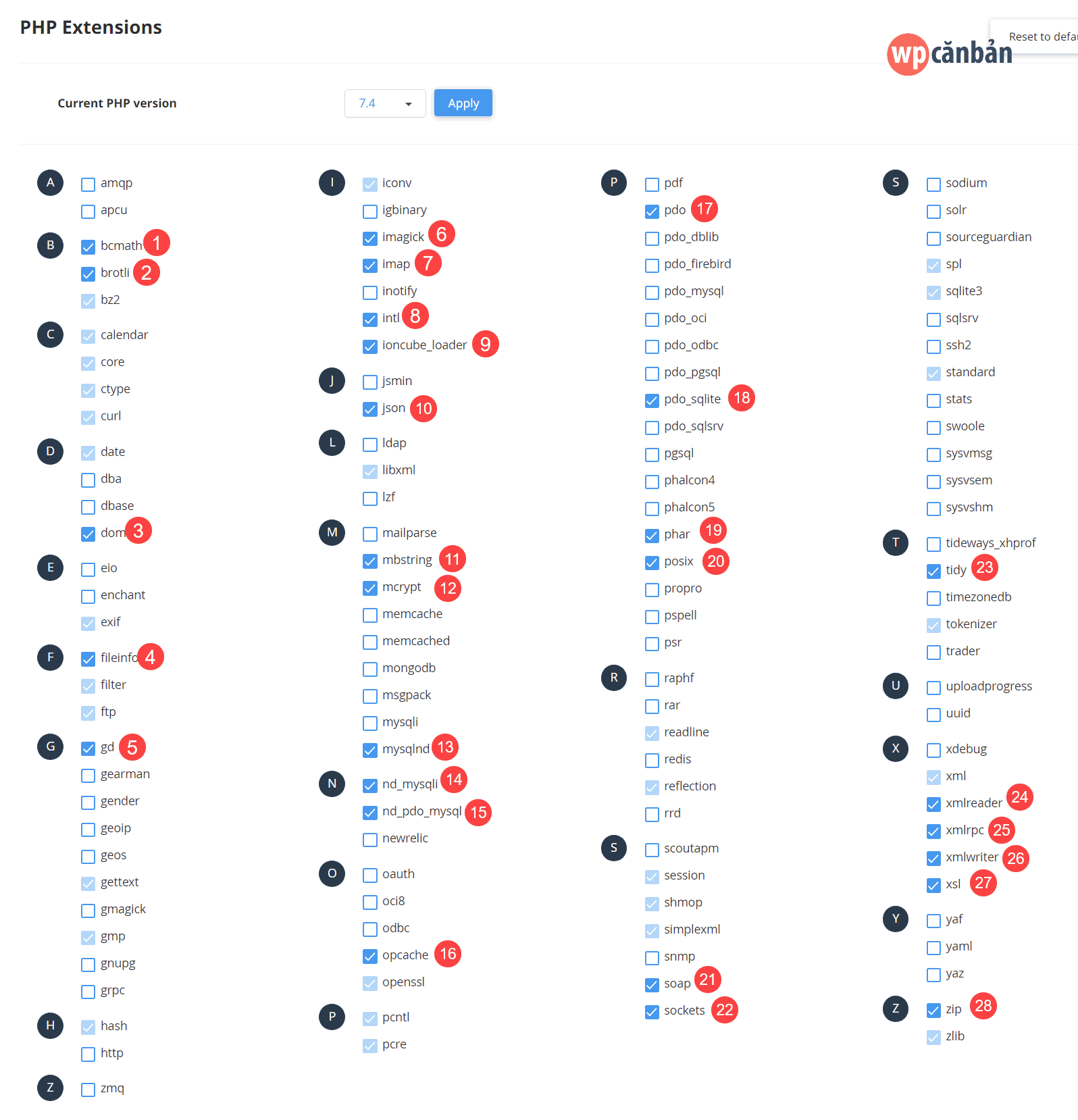
3. Click vào tab Options để chuyển qua giao diện thiết lập các thông số cơ bản của PHP.
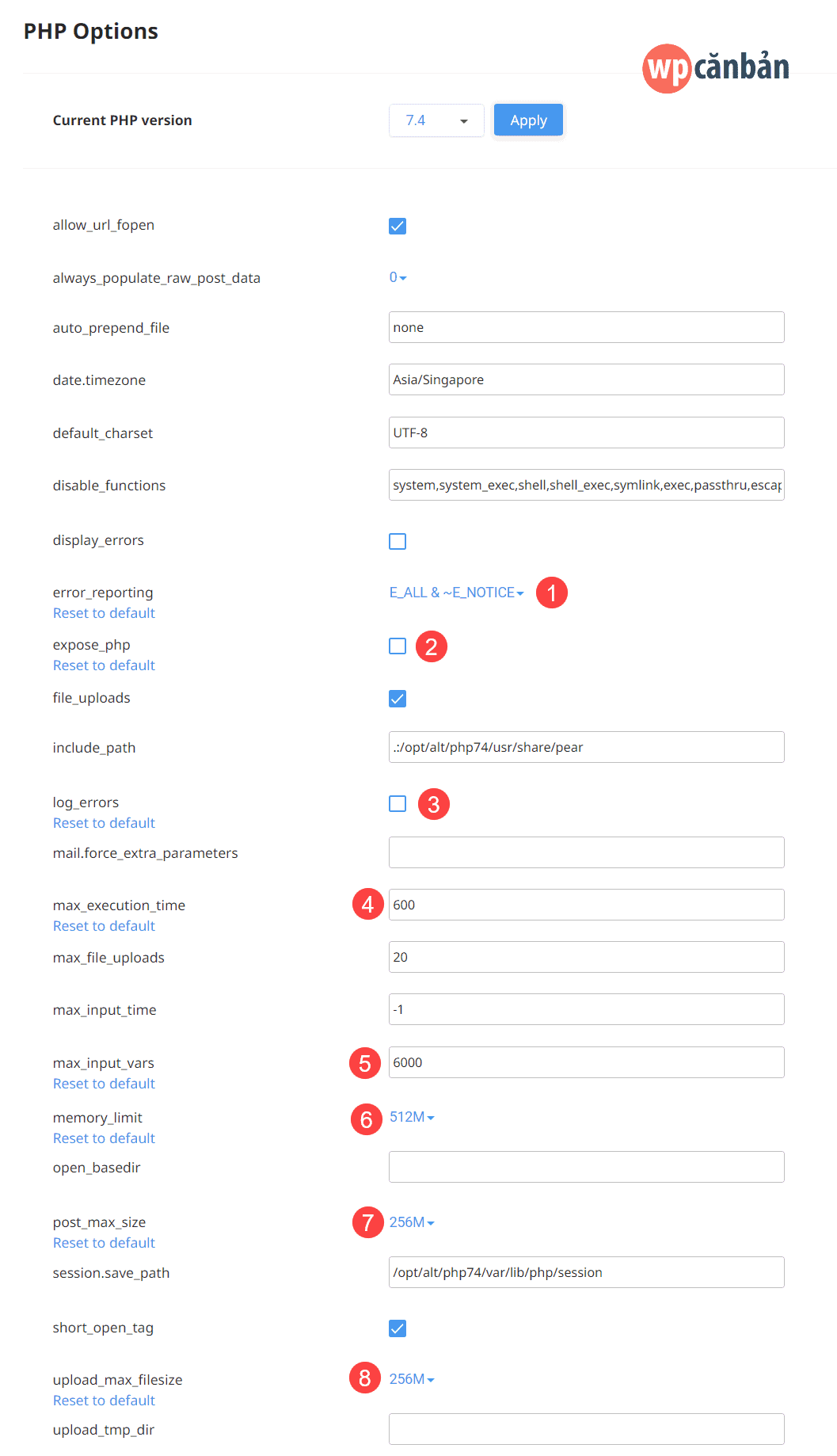
Tại đây, các bạn có thể thay đổi các thông số PHP theo nhu cầu của mình. Một vài thông số thường được chúng tôi sử dụng cho dịch vụ WordPress Hosting bao gồm:
max_execution_time: để ở mức600giây.max_input_time: để ở mức-1(không giới hạn) hoặc các bạn có thể để ở mức60giây.max_input_vars: để ở mức6000.memory_limit: để ở mức512Mtương đương với 512MB.post_max_size: để ở mức256Mtương đương với 256MB.upload_max_filesize: để ở mức256Mtương đương với 256MB. Giá trị này bị giới hạn bởipost_max_sizenên chúng tôi thường thiết lập nó bằng vớipost_max_size.
4. Truy cập website của bạn và kiểm tra xem giao diện cũng như các tính năng đã hoạt động bình thường hay chưa. Nếu rồi thì có nghĩa là các bạn đã nâng cấp PHP 7.4 thành công. Nếu có lỗi xảy ra, các bạn hãy kiểm tra error_log để xem theme hay plugin nào không tương thích. Trong trường hợp không thể khắc phục, các bạn chỉ cần chuyển về phiên bản PHP cũ là được.
Bạn đang sử dụng phiên bản PHP nào cho website WordPress của mình? Bạn đã nâng cấp PHP 7.4 chưa? Hãy chia sẻ với chúng tôi quan điểm và ý kiến của bạn trong khung bình luận bên dưới.
Nếu bạn thích bài viết này, hãy theo dõi blog của tôi để thường xuyên cập nhật những bài viết hay nhất, mới nhất nhé. Cảm ơn rất nhiều. :)





Vừa lên PHP 7.4 của hosting bên bác Thạch Phạm, cảm giác nhanh hơn được 30% so với bản 7.0.
Nếu nhà cung cấp trong nước mã nguồn wp thì 1 vote cho bác Thạch Phạm.
Căng thật, chắc bác không biết WP Căn Bản cũng đang cung cấp dịch vụ hosting :v
Bình luận vẫn được phê duyệt và hiển thị bình thường nghĩa là không có vấn đề gì sếp nhé. :D
Haha, như mình mình cũng duyệt thôi :v
Mới đọc xong năng cấp 7.4 liền, may quá không bị Bug chỗ nào cả!!!
Chúc Admin WPCANBAN năm mới thành công và sức khỏe để share tips Wordpress cho anh em!
Cảm ơn bạn. Chúc bạn năm mới dồi dào sức khỏe và thành công!
Anh Hiếu ơi,
Ảnh hướng dẫn bị lỗi rồi. Anh update lại giúp e với ,….ới ơi
Mình vừa sửa lại rồi bạn nhé. :)
Anh Hiếu ơi, nâng xong bị lỗi SMTP email rồi, em dùng Easy WP SMTP :(
Lỗi Following error occurred when attempting to send test email ạ
Thử xem tùy chọn của ver cũ rồi set theo mà vẫn lỗi, em về lại defaut của 7.3 luôn cho rồi
Tạm thời vẫn nên dùng 7.3 đã. Đợi các plugin và theme hỗ trợ tốt thì nâng cấp lên sau. :D
Thiệt tình luôn á :D
Giờ nó đã ổn định chưa anh ơi, em quay lại post này để quyết định lên 7.4 nè ^_^
Lên đi bạn. :P
Chuyển sang dùng WP Mail SMTP đi bạn.
WP Mail SMTP cũng lỗi nhé. Mình đang dùng WP Mail SMTP đây. Gửi qua SendGrid bị lỗi khi lên PHP 7.4.
Sao kỳ vậy ta. E dùng WP Mail SMTP và nâng cấp lên gần nữa tháng vẫn gửi mail bình thường a ạ
Bạn dùng dịch vụ gửi mail SMTP của bên nào? Gmail à?
E dùng bên mailgun. Theme junkies. Ko thấy xung đột với bất kì cái gì lun a.
Bạn vào đây xem sẽ thấy rất nhiều báo cáo lỗi liên quan đến PHP 7.4: https://wordpress.org/support/plugin/wp-mail-smtp/
Thật sự. e dùng smtp bên mailgun (lúc trước e dùng bên yandex do sử dụng email tên miền).
E cũng khá đắng đó khi lên phiên bản 7.4 vì quá nhiều lỗi, e biết được cũng vì theo dõi bài viết này. Nhưng tình cờ thử lên 7.4 xem sao thì hoàn toàn ko lỗi lầm gì cả. nên e mới mạo mạo muội lên đây chia sẽ.
Có thể 2 nguyen nhân:
1. Do e hên (mà thực chất đã xung đột thì đừng hên xui)
2. Cộng thêm vài yếu tố khác, như theme, plugin mình sử dụng có thể vẫn tương thích vớp php 7.4
Bạn thiết lập thông số ở mục “Mailgun” hay là chỗ “Other SMTP”?
E đã xem liên kết a gửi thì thấy người dùng có 1 lỗi:
“Tôi cũng gặp vấn đề với PHP7.4. Tôi sử dụng Mailgun là phương pháp ưa thích. Kiểm tra thư được gửi từ WP MAIL smtp dẫn đến một lỗi. Thật không may, thông tin gỡ lỗi đưa ra không nói gì cụ thể về vấn đề.”
E cũng dùng mailgun. E cũng ko hiểu sao vì sao e website e vẫn hoạt đọng bình thường, ko xung đột với smtp (WP Mail SMTP)
E setting phần MailGun qua Private API Key, phiên bản php 7.4, dùng hosting Azdigi.
https://i.imgur.com/3JX6DfR.png
Nếu là trang alotoi.com thì mình check thấy đang chạy PHP 7.0 thôi mà:
Cứ mỗi lần cập nhật là lại sợ, hic, đã cấu hình nhiều thứ quá rồi mà xong cập nhật lên là lại lỗi, đặc biệt là mấy cái ông multithreads toàn phải build từ source.
Đúng cái em đang nghĩ tới, đi chơi về xem lại bài rồi em lên. Sợ tự lên bị lỗi web
đã nâng cấp thành công
Đã đọc và làm theo, đúng là bữa nay đăng bài cập nhập PHP 7.4 thật.
Đọc đến cuối thì phát sinh cái vụ error_log, giờ phải đi nghía tiếp cho cái vụ kiểm tra lỗi này :v
Ngày nào cũng vào chờ bà này thôi. tks
Plugin WP Mail SMTP không tương thích với php 7.4 anh Hiếu ạ! Nâng cấp lên 1 cái, là không gửi được email!
Đúng rồi bạn. Hôm trước mình cũng dính.
Khi nào nó tương thích, hoặc php 7.4 nó ra phiên bản mới. Anh viết bài mới nhé!
Lúc nào plugin có phiên bản mới, bạn xem changelog sẽ biết ngay là họ đã fix lỗi hay chưa mà. :P
Đúng rồi, chờ lâu quá mà họ vẫn chưa fix. Có cái nào thay dùng tạm ko nhể?